Comment supprimer CrimsonRAT du système d'exploitation ?
de TroieÉgalement connu sous le nom de: Cheval de Troie CrimsonRat
Obtenez une analyse gratuite et vérifiez si votre ordinateur est infecté.
SUPPRIMEZ-LES MAINTENANTPour utiliser le produit complet, vous devez acheter une licence pour Combo Cleaner. 7 jours d’essai limité gratuit disponible. Combo Cleaner est détenu et exploité par RCS LT, la société mère de PCRisk.
Quel type de maliciel est CrimsonRAT ?
CrimsonRAT est un outil d'accès à distance (RAT) développé à l'aide du langage de programmation Java. Notez que CrimsonRAT est catégorisé comme un maliciel et n'est pas une application légitime. Les cybercriminels utilisent ce RAT pour contrôler les ordinateurs infiltrés et effectuer diverses tâches malveillantes.
Les criminels font proliférer CrimsonRAT à l'aide de campagnes de courriels de spam qui contiennent des documents Microsoft Office malveillants. En savoir plus sur cette méthode de distribution dans cet article.
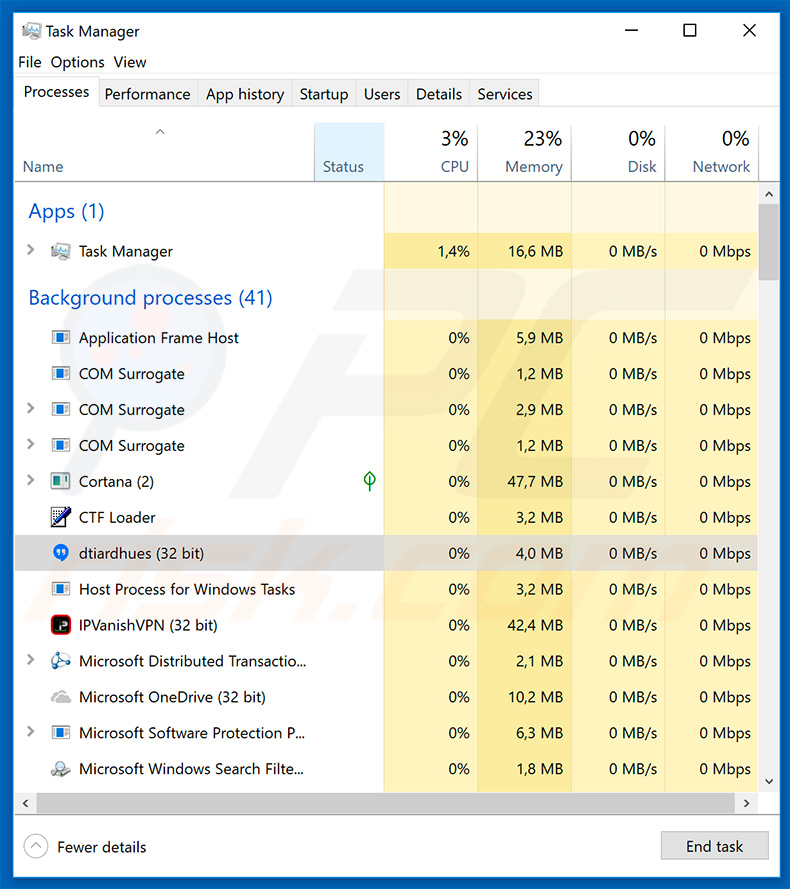
En savoir plus sur CrimsonRAT
Cet outil permet aux cybercriminels de modifier et de supprimer des fichiers stockés sur l'ordinateur détourné. En outre, les criminels utilisent CrimsonRAT pour injecter des maliciels supplémentaires dans le système. Il est ainsi utilisé comme une "porte dérobée". Dans la plupart des cas, les outils d'accès à distance sont conçus pour faire proliférer des rançongiciels et des chevaux de Troie voleurs de données.
Les infections de type rançongiciels compromettent les données stockées (généralement, par chiffrement) et exigent le paiement d'une rançon en échange de la récupération des fichiers. Les voleurs de données enregistrent des informations personnelles (identifiants/mots de passe sauvegardés, frappes au clavier, activité de navigation, etc.)
Les données enregistrées sont ensuite utilisées à mauvais escient pour générer des revenus. Les RAT tels que CrimsonRAT peuvent également être utilisés pour distribuer des publiciels et des pirates de navigateur. Ces applications sont conçues pour provoquer des redirections indésirables, recueillir des informations personnelles et afficher des publicités intrusives.
Par conséquent, la présence d'un outil tel que CrimsonRAT peut éventuellement entraîner une perte permanente de données, de graves problèmes de confidentialité (vol d'identité, pertes financières, etc.), une diminution de l'expérience de navigation et toute une série d'autres problèmes. Nous vous recommandons vivement d'éliminer l'outil d'accès à distance CrimsonRAT dès que possible.
| Nom | Cheval de Troie CrimsonRat |
| Type de Menace | Cheval de Troie, Virus voleur de mots de passe, maliciel bancaire, Logiciel espion |
| Noms de Détection | Avast (Win32:TrojanX-gen [Trj]), BitDefenderTheta (Gen:NN.ZemsilF.34608.@p0@a4gDjW), ESET-NOD32 (Une variante de MSIL/Agent.BNY), Kaspersky (HEUR:Trojan-Ransom.MSIL.Foreign.gen), Microsoft (Program:Win32/Wacapew.C!ml), Liste complète des détections (VirusTotal) |
| Symptômes | Les chevaux de Troie sont conçus pour s'infiltrer furtivement dans l'ordinateur de la victime et rester silencieux, de sorte qu'aucun symptôme particulier n'est clairement visible sur une machine infectée. |
| Méthodes de Distribution | Pièces jointes de courriels infectés, publicités en ligne malveillantes, ingénierie sociale, cracks de logiciels. |
| Dommages | Vol d'informations bancaires, de mots de passe, usurpation d'identité, ajout de l'ordinateur de la victime à un réseau de zombies. |
|
Suppression des maliciels (Windows) |
Pour éliminer d'éventuelles infections par des maliciels, analysez votre ordinateur avec un logiciel antivirus légitime. Nos chercheurs en sécurité recommandent d'utiliser Combo Cleaner. Téléchargez Combo CleanerUn scanner gratuit vérifie si votre ordinateur est infecté. Pour utiliser le produit complet, vous devez acheter une licence pour Combo Cleaner. 7 jours d’essai limité gratuit disponible. Combo Cleaner est détenu et exploité par RCS LT, la société mère de PCRisk. |
Les RATs en général
CrimsonRAT partage des similitudes avec des dizaines d'autres outils d'accès à distance malveillants, tels que Brushaloader, ExileRat, et Nymeria. Bien que les cybercriminels/développeurs soient différents, toutes ces menaces ont le même objectif : endommager le système détourné et voler des informations. Il est donc primordial d'éliminer les maliciels tels que CrimsonRAT.
Comment CrimsonRAT s'est-il infiltré dans mon ordinateur ?
CrimsonRAT est souvent distribué par le biais de campagnes de courriels de spam. Les développeurs envoient des centaines de milliers de courriels trompeurs contenant des messages encourageant les utilisateurs à ouvrir des documents MS Office joints.
Une fois ouverts, ces fichiers demandent aux victimes d'activer des macro-commandes, mais ce faisant, ils autorisent les documents à exécuter des commandes qui téléchargent et exécutent CrimsonRAT. Le programme d'installation de CrimsonRAT est généralement appelé "securetyscan.exe".
Il s'agit d'une tentative pour donner une impression de légitimité et inciter les utilisateurs à l'installer (une fois le programme d'installation exécuté, la fenêtre pop-up du Contrôle de compte d'utilisateur s'affiche pour demander l'autorisation de continuer).
Le processus (dans le gestionnaire des tâches de Windows) de l'échantillon de CrimsonRAT que nous avons étudié s'appelait "dtiardhues (32 bit)", mais le nom de ce processus peut être différent - les cybercriminels utilisent généralement des chaînes de caractères aléatoires ou des noms de processus système légitimes comme déguisement. Ces outils d'accès à distance peuvent également être distribués à l'aide d'autres chevaux de Troie (infections en chaîne), de faux outils de mise à jour de logiciels et de cracks de logiciels.
Comment éviter l'installation de maliciels ?
Pour éviter ces infections informatiques, soyez très prudent lorsque vous naviguez sur internet et que vous téléchargez, installez et mettez à jour des logiciels. Analysez attentivement chaque pièce jointe reçue par courriel. Si le lien ou le fichier n'est pas pertinent, ou si l'expéditeur est suspect ou inconnu, n'ouvrez rien.
En outre, ne téléchargez des applications qu'à partir de sources officielles, en utilisant des liens de téléchargement direct. Les téléchargeurs/installateurs tiers contiennent souvent des applications malveillantes et ne doivent donc jamais être utilisés. Maintenez les applications installées et les systèmes d'exploitation à jour, mais uniquement à l'aide de fonctions ou d'outils fournis par le développeur officiel.
N'utilisez jamais d'outils de piratage de logiciels, car le risque d'infection est extrêmement élevé et le piratage de logiciels est considéré comme un cybercrime. Enfin, il convient d'installer et de faire fonctionner une suite antivirus/anti-logiciel espion réputée. Ces outils permettent de détecter et d'éliminer les maliciels avant que le système ne soit endommagé.
La prudence est la clé de la sécurité informatique. Si vous pensez que votre ordinateur est déjà infecté, nous vous recommandons de lancer une analyse avec Combo Cleaner Antivirus pour Windows pour éliminer automatiquement les maliciels infiltrés.
Comme nous l'avons mentionné plus haut, les cybercriminels font proliférer des chevaux de Troie (tels que CrimsonRAT) en utilisant des documents MS Office contenant des macros. Voici un exemple de document malveillant :
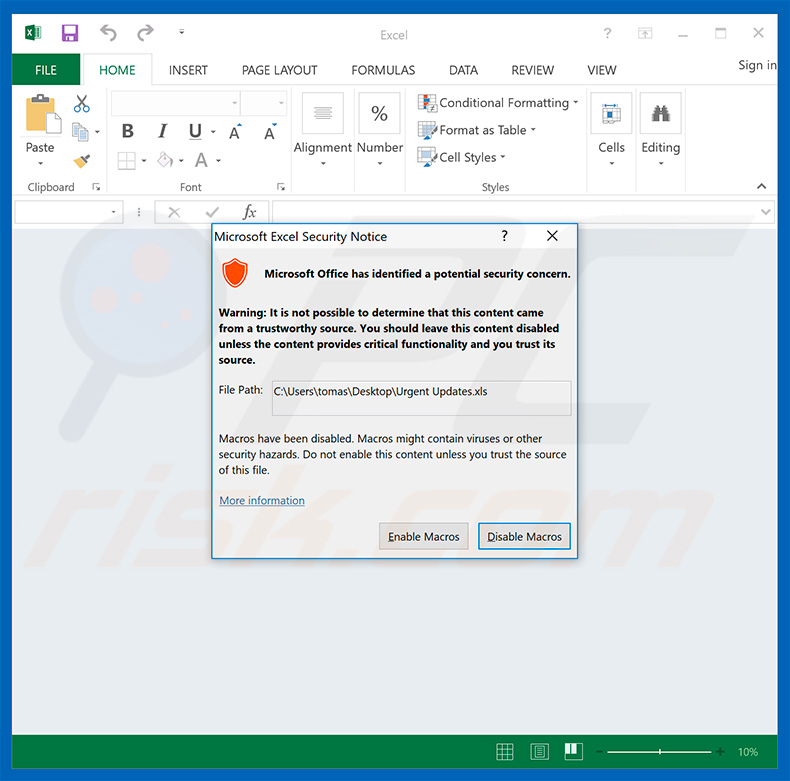
Suppression automatique et instantanée des maliciels :
La suppression manuelle des menaces peut être un processus long et compliqué qui nécessite des compétences informatiques avancées. Combo Cleaner est un outil professionnel de suppression automatique des maliciels qui est recommandé pour se débarrasser de ces derniers. Téléchargez-le en cliquant sur le bouton ci-dessous :
TÉLÉCHARGEZ Combo CleanerEn téléchargeant n'importe quel logiciel listé sur ce site web vous acceptez notre Politique de Confidentialité et nos Conditions d’Utilisation. Pour utiliser le produit complet, vous devez acheter une licence pour Combo Cleaner. 7 jours d’essai limité gratuit disponible. Combo Cleaner est détenu et exploité par RCS LT, la société mère de PCRisk.
Menu Rapide :
- Qu'est-ce que CrimsonRAT?
- ETAPE 1. Suppression manuelle du maliciel CrimsonRAT.
- ETAPE 2. Vérifiez si votre ordinateur est propre.
Comment supprimer manuellement les maliciels ?
La suppression manuelle des maliciels est une tâche compliquée, il est généralement préférable de laisser les programmes antivirus ou anti-maliciel le faire automatiquement. Pour supprimer ce maliciel, nous vous recommandons d'utiliser Combo Cleaner Antivirus pour Windows. Si vous souhaitez supprimer un maliciel manuellement, la première étape consiste à identifier le nom du maliciel que vous essayez de supprimer. Voici un exemple d'un programme suspect exécuté sur l'ordinateur de l'utilisateur:

Si vous avez vérifié la liste des programmes en cours d'exécution sur votre ordinateur, par exemple en utilisant le gestionnaire de tâches et que vous avez identifié un programme qui semble suspect, vous devriez poursuivre ces étapes :
 Téléchargez un programme appelé Autoruns. Ce programme affiche les applications de démarrage automatique, l'emplacement du Registre et du système de fichiers :
Téléchargez un programme appelé Autoruns. Ce programme affiche les applications de démarrage automatique, l'emplacement du Registre et du système de fichiers :

 Redémarrez votre ordinateur en mode sans échec :
Redémarrez votre ordinateur en mode sans échec :
Utilisateurs de Windows XP et Windows 7 : Démarrez votre ordinateur en mode sans échec. Cliquez sur Démarrer, cliquez sur Arrêter, cliquez sur Redémarrer, cliquez sur OK. Pendant le processus de démarrage de votre ordinateur, appuyez plusieurs fois sur la touche F8 de votre clavier jusqu'à ce que le menu Options avancées de Windows s'affiche, puis sélectionnez Mode sans échec avec mise en réseau dans la liste.

Vidéo montrant comment démarrer Windows 7 en "Mode sans échec avec mise en réseau" :
Utilisateurs de Windows 8 : Démarrez Windows 8 est en mode sans échec avec mise en réseau - Allez à l'écran de démarrage de Windows 8, tapez Avancé, dans les résultats de la recherche, sélectionnez Paramètres. Cliquez sur Options de démarrage avancées, dans la fenêtre "Paramètres généraux du PC" ouverte, sélectionnez Démarrage avancé. Cliquez sur le bouton "Redémarrer maintenant". Votre ordinateur redémarre dans le menu "Options de démarrage avancées". Cliquez sur le bouton "Dépannage", puis sur le bouton "Options avancées". Dans l'écran des options avancées, cliquez sur "Paramètres de démarrage". Cliquez sur le bouton "Redémarrer". Votre PC redémarrera dans l'écran Paramètres de démarrage. Appuyez sur F5 pour démarrer en mode sans échec avec mise en réseau.

Vidéo montrant comment démarrer Windows 8 en "Mode sans échec avec mise en réseau" :
Utilisateurs Windows 10 : Cliquez sur le logo Windows et sélectionnez l'icône Alimentation. Dans le menu ouvert, cliquez sur "Redémarrer" tout en maintenant le bouton "Shift" enfoncé sur votre clavier. Dans la fenêtre "Choisir une option", cliquez sur "Dépannage", puis sélectionnez "Options avancées". Dans le menu des options avancées, sélectionnez "Paramètres de démarrage" et cliquez sur le bouton "Redémarrer". Dans la fenêtre suivante, cliquez sur le bouton "F5" de votre clavier. Cela redémarrera votre système d'exploitation en mode sans échec avec la mise en réseau.

Vidéo montrant comment démarrer Windows 10 en "Mode sans échec avec mise en réseau" :
 Extrayez l'archive téléchargée et exécutez le fichier Autoruns.exe.
Extrayez l'archive téléchargée et exécutez le fichier Autoruns.exe.

 Dans l'application Autoruns, cliquez sur "Options" en haut de l'écran et décochez les options "Masquer les emplacements vides" et "Masquer les entrées Windows". Après cette procédure, cliquez sur l'icône "Actualiser".
Dans l'application Autoruns, cliquez sur "Options" en haut de l'écran et décochez les options "Masquer les emplacements vides" et "Masquer les entrées Windows". Après cette procédure, cliquez sur l'icône "Actualiser".

 Vérifiez la liste fournie par l'application Autoruns et localisez le fichier maliciel que vous souhaitez éliminer.
Vérifiez la liste fournie par l'application Autoruns et localisez le fichier maliciel que vous souhaitez éliminer.
Vous devriez écrire le chemin complet et le nom. Notez que certains maliciels cachent leurs noms de processus sous des noms de processus Windows légitimes. A ce stade, il est très important d'éviter de supprimer les fichiers système. Après avoir localisé le programme suspect que vous souhaitez supprimer, cliquez avec le bouton droit de la souris sur son nom et choisissez "Supprimer".

Après avoir supprimé le maliciel via l'application Autoruns (ceci garantit que le maliciel ne s'exécutera pas automatiquement au prochain démarrage du système), vous devez rechercher le nom du maliciel sur votre ordinateur. Assurez-vous d'activer les fichiers et dossiers cachés avant de continuer. Si vous trouvez le fichier du maliciel, veillez à le supprimer.

Redémarrez votre ordinateur en mode normal. Suivre ces étapes devrait vous aider à supprimer tout maliciel de votre ordinateur. Notez que la suppression manuelle des menaces nécessite des compétences informatiques avancées, il est recommandé de laisser la suppression des maliciels aux programmes antivirus et antimaliciel.
Ces étapes peuvent ne pas fonctionner avec les infections malveillantes avancées. Comme toujours, il est préférable d'éviter d'être infecté par des maliciels qui tentent de les supprimer par la suite. Pour assurer la sécurité de votre ordinateur, assurez-vous d'installer les dernières mises à jour du système d'exploitation et d'utiliser un logiciel antivirus.
Pour être sûr que votre ordinateur est exempt d'infections malveillantes, nous vous recommandons de le scanner avec Combo Cleaner Antivirus pour Windows.
Foire Aux Questions (FAQ)
Mon ordinateur est infecté par le maliciel CrimsonRAT, dois-je formater mon périphérique de stockage pour m'en débarrasser ?
CrimsonRAT peut être supprimé sans formater le périphérique de stockage. Cela peut se faire à l'aide d'un logiciel antivirus ou manuellement (voir notre guide de suppression ci-dessus).
Quels sont les principaux problèmes causés par les maliciels ?
Selon le type de Maliciel, il peut chiffrer des fichiers, voler des informations sensibles, ajouter des ordinateurs à des réseaux botnet, injecter des logiciels malveillants supplémentaires, miner des crypto-monnaies, gérer des fichiers, et bien plus encore.
Quel est l'objectif de CrimsonRAT ?
CrimsonRAT est un cheval de Troie d'administration à distance. Il permet aux acteurs de la menace d'accéder aux ordinateurs et de les contrôler à distance. Il peut être utilisé pour modifier et supprimer des fichiers, injecter d'autres maliciels, et à d'autres fins.
Comment CrimsonRAT s'est-il infiltré dans mon ordinateur ?
Des acteurs de la menace ont été observés en train de distribuer CrimsonRAT via des courriels contenant des documents MS Office malveillants. Les documents MS Office malveillants infectent les ordinateurs après que les utilisateurs ont activé les commandes macros. Les cybercriminels utilisent également des sites Web hébergeant des logiciels piratés et d'autres pages louches, de faux installateurs, des réseaux P2P, des téléchargeurs tiers et d'autres canaux similaires pour inciter les utilisateurs à infecter leurs ordinateurs.
Combo Cleaner me protégera-t-il des maliciels ?
Combo Cleaner peut détecter et éliminer presque tous les maliciels connus. Il est recommandé d'analyser les ordinateurs à l'aide d'une analyse complète du système, car les maliciels haut de gamme se cachent généralement au plus profond du système d'exploitation.
Partager:

Tomas Meskauskas
Chercheur expert en sécurité, analyste professionnel en logiciels malveillants
Je suis passionné par la sécurité informatique et la technologie. J'ai une expérience de plus de 10 ans dans diverses entreprises liées à la résolution de problèmes techniques informatiques et à la sécurité Internet. Je travaille comme auteur et éditeur pour PCrisk depuis 2010. Suivez-moi sur Twitter et LinkedIn pour rester informé des dernières menaces de sécurité en ligne.
Le portail de sécurité PCrisk est proposé par la société RCS LT.
Des chercheurs en sécurité ont uni leurs forces pour sensibiliser les utilisateurs d'ordinateurs aux dernières menaces en matière de sécurité en ligne. Plus d'informations sur la société RCS LT.
Nos guides de suppression des logiciels malveillants sont gratuits. Cependant, si vous souhaitez nous soutenir, vous pouvez nous envoyer un don.
Faire un donLe portail de sécurité PCrisk est proposé par la société RCS LT.
Des chercheurs en sécurité ont uni leurs forces pour sensibiliser les utilisateurs d'ordinateurs aux dernières menaces en matière de sécurité en ligne. Plus d'informations sur la société RCS LT.
Nos guides de suppression des logiciels malveillants sont gratuits. Cependant, si vous souhaitez nous soutenir, vous pouvez nous envoyer un don.
Faire un don
▼ Montrer la discussion